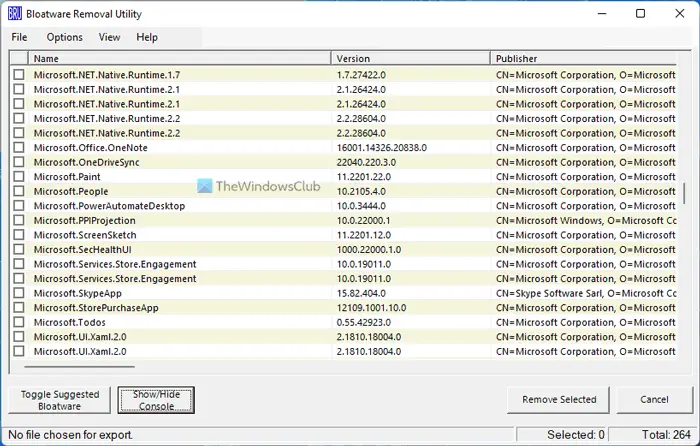Wenn Sie vorinstallierte Windows 11/10-Apps von Ihrem Computer entfernen möchten, finden Sie die Dienstprogramm zum Entfernen von Bloatware ziemlich praktisch. Es ist eine Open-Source-Anwendung, mit der Sie vorinstallierte und Drittanbieter-Apps mithilfe von Windows PowerShell deinstallieren oder entfernen können.
Windows 11 und Windows 10 werden mit vielen zusätzlichen Apps geliefert, wie 3D-Viewer, OneNote, Alarme & Uhr, Karten, Geld, Wetter usw. Obwohl einige Leute diese Apps verwenden, haben viele Leute sie seitdem nicht mehr geöffnet Sie installierten das Betriebssystem auf ihren Computern. Wenn Sie einer von ihnen sind und Ihnen der Festplattenspeicher ausgeht, können Sie diese unnötigen Apps von Ihrem PC löschen
Optionen und Funktionen des Dienstprogramms zum Entfernen von Bloatware
Das Dienstprogramm zum Entfernen von Bloatware hat nicht viele Optionen wie CCleaner, Revo Uninstaller usw. Es erledigt die Arbeit jedoch ziemlich gut und schnell. Hier sind viele Funktionen, Optionen und Dinge, die Sie über das Dienstprogramm zum Entfernen von Bloatware wissen müssen:
- Die erste Funktion dieser App ist, dass Sie jede installierte Anwendung von Ihrem Computer deinstallieren können. Ob UWP, Modern-App, Metro-App, Windows Store-App oder Drittanbieter-App, Sie können alle von Ihrem Computer entfernen.
- Es verwendet Windows PowerShell, um Apps zu deinstallieren.
- Zum Öffnen der App sind Administratorrechte erforderlich.
- Verwenden Sie die Toggle Vorgeschlagene Bloatware Option, um alle unnötigen Apps schnell zu finden.
- Es erstellt einen Systemwiederherstellungspunkt, bevor eine App deinstalliert wird, damit Sie auf der sicheren Seite sind.
- Sie können die ausgewählte App-Liste exportieren. Es ist praktisch, wenn Sie eine Liste von Apps, die Sie von Ihrem Computer entfernt haben, an jemanden senden müssen.
Diese App bietet hier und da einige andere Optionen. Sie müssen es jedoch verwenden, um sie alle zu finden.
Tool zum Entfernen von Bloatware für Windows 11/10
Gehen Sie folgendermaßen vor, um die vorinstallierte Windows 11/10-App mit dem Dienstprogramm zum Entfernen von Bloatware zu entfernen:
- Laden Sie die App von GitHub herunter.
- Extrahieren Sie die Dateien.
- Klicken Sie mit der rechten Maustaste auf Bloatware-Removal-Utility.bat und auswählen Als Administrator ausführen.
- Klick auf das Ja Taste.
- Markieren Sie die App, die Sie entfernen möchten.
- Drücke den Ausgewählte entfernen Taste.
- Eingeben Y im PowerShell-Fenster.
Zuerst müssen Sie die App von GitHub herunterladen und die Dateien extrahieren. Nach dem Öffnen der BRU-Meister finden Sie eine Datei namens Bloatware-Removal-Utility.bat.
Wie bereits erwähnt, müssen Sie die App mit Administratorrechten öffnen. Aus diesem Grund müssen Sie mit der rechten Maustaste auf Bloatware-Removal-Utility.bat klicken und die auswählen Als Administrator ausführen Möglichkeit.
Klicken Sie dann auf die Ja Taste. Danach finden Sie ein Fenster wie dieses:
Sie müssen alle Apps ankreuzen, die Sie von Ihrem Computer entfernen möchten. Wenn Sie diese Aufgabe jedoch automatisch ausführen möchten, können Sie auf klicken Toggle Vorgeschlagene Bloatware Taste.
Klicken Sie dann auf die Ausgewählte entfernen Taste.
Es öffnet die Windows PowerShell auf Ihrem PC. Möglicherweise müssen Sie eingeben Y um mit dem Prozess fortzufahren.
Das ist alles!
Wenn Sie möchten, können Sie das Dienstprogramm zum Entfernen von Bloatware von herunterladen github.com.
Wie deinstalliere ich vorinstallierte Apps unter Windows 11?
Es gibt mehrere Methoden, mit denen Sie vorinstallierte Apps unter Windows 11 deinstallieren können. Beispielsweise können Sie Windows PowerShell verwenden, um dies zu erledigen. Auf der anderen Seite können Sie das Bloatware Removal Utility verwenden, eine Open-Source-Anwendung. Abgesehen davon können Sie Crapware- oder Bloatware-Entfernungstools wie 10AppsManager, Windows10Debloater usw. verwenden.
Wie entferne ich Bloatware dauerhaft von Windows 11?
Um Bloatware dauerhaft aus Windows 11 zu entfernen, können Sie Windows PowerShell verwenden. Du kannst den … benutzen Get-AppxPackage Befehl, um alle vorinstallierten Apps auf Ihrem Computer zu finden. Dann können Sie diesen Befehl verwenden, um sie nacheinander zu entfernen: Get-AppxPackage
Lesen: Beste kostenlose Deinstallationssoftware für Windows 11/10.